【摘要】:在弹出的对话框中,将开始设置为“之前”,重复设置为直到幻灯片末尾,确定,再次预览,星星不断闪烁的效果出现了。
1、复制足够的素材“星星”,由于星星比较多比较小,先不要拖动它的位置,,以免后面找不到、分不清

按住Ctrl键选中部分星星,并把它们拖出来

2、执行“动画>自定义动画”

这时PPT界面右边会出现自定义动画的控制栏,点击添加效果,其他效果

在弹出的对话框中,选中“淡出式缩放”,单击确定

3、这时自定义动画控制栏中就出现了我们选中的星星的自定义动画,预览下,可以感觉星星是慢慢出现放大的,但是我们想要的是闪烁的感觉,因此这还不够。
把动画全部选中,右键,效果选项

在弹出的对话框中,将开始设置为“之前”,重复设置为直到幻灯片末尾,确定,再次预览,星星不断闪烁的效果出现了。

不知道大家看懂没?
下面还是给段视频,大家看看
4、再选中一部分星星,拖出来

在自定义动画中,执行“添加>强调>其他效果”

在弹出的选项卡中选择“忽明忽暗”,确定
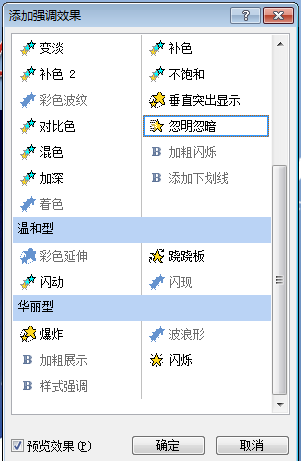
再次右键,效果选项

在弹出的对话框中,将开始设置为“之前”,重复设置为直到幻灯片末尾,确定

5、选中剩下的星星,在自定义动画中,执行“添加>强调>其他效果”
选择:“闪烁”点击确定

右键,效果选项
在弹出的对话框中,将开始设置为“之前”,重复设置为直到幻灯片末尾,确定
总结:像星星这种需要一直保持动画效果的素材一定要设置重复!
6、截止现在,所有的星星都设置了动画效果了,这时候,就拖动星星,使其无规则地排列在画面中吧!
还可以适当调节下星星的大小!
星星的自定义动画到这里就设置完成了!
还是给大家看看阶段性效果
免责声明:以上内容源自网络,版权归原作者所有,如有侵犯您的原创版权请告知,我们将尽快删除相关内容。
















